提升系统运行效率,加快电脑响应速度。
1、 关闭未使用的IDE接口以提升性能
2、 右键点击我的电脑选择属性,进入硬件选项卡后打开设备管理器,展开IDE ATA/PATA控制器,分别右键点击主、次IDE通道,选择属性进行设置,具体操作可参考图1所示步骤。
3、 进入高级设置,找到当前传送模式显示为不适用的选项,将其设备类型更改为无,具体操作2所示。
4、 开机时硬盘检测速度显著提升,滚动条通常滚动不超过两圈即可完成。


5、 提升视觉体验
6、 关闭视觉效果中不必要的项目。
7、 右键点击我的电脑,选择属性,进入高级选项,在性能栏中点击设置,切换到视觉效果,将所有特殊视觉效果关闭,可有效释放大量内存,提升系统运行效率。

8、 优化启动流程与故障恢复机制
9、 右键点击此电脑,依次进入属性、高级系统设置、启动和恢复下的设置选项。取消勾选将事件写入系统日志、发送管理警报以及自动重新启动。在写入调试信息下拉菜单中选择无。接着点击编辑按钮,打开系统启动配置文件,在记事本中找到timeout=30这一行,将其数值由30修改为0,保存并关闭文件,以加快系统启动时的等待响应速度。

10、 关闭错误报告功能
11、 右键点击我的电脑,选择属性,进入高级选项,点击错误报告,勾选禁用错误汇报,同时选中严重错误时通知我,最后确认设置。
12、 关闭系统还原功能
13、 右键点击我的电脑,选择属性,打开系统属性窗口后进入系统还原选项,勾选在所有驱动器上关闭系统还原即可完成设置。
14、 右键点击我的电脑,进入属性后选择自动更新,在通知设置中勾选关闭自动更新,并选择我将手动更新计算机选项,以停止系统自动更新功能。
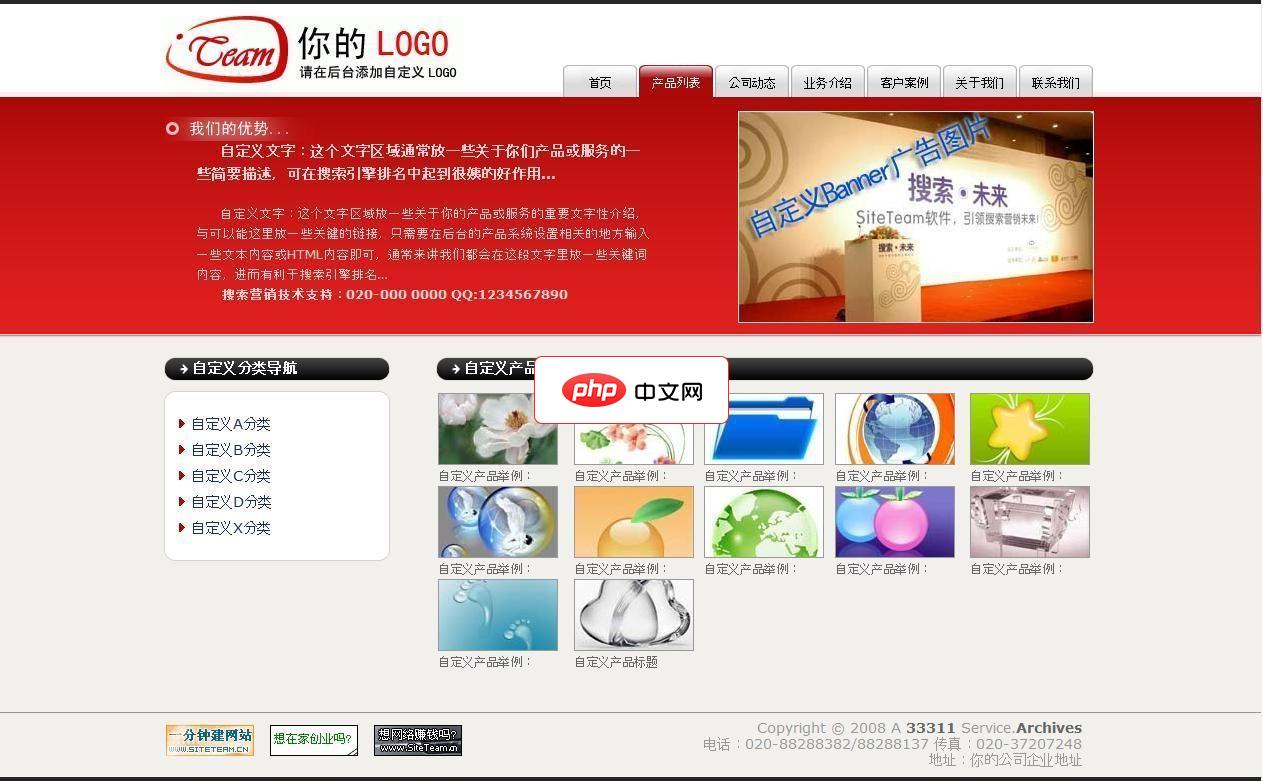
SiteTeam企业自助建站软件是一部专业为搜索引擎营销(网站优化/SEO)而设计,操作极简单,网站极稳定、故障自动修复、在线升级维护、建站速度极快、专为大众上网营销而设计的完全免费开源企业建站系统! 1)专为搜索引擎排名而设计。很容易获得较好的搜索引擎排名,也就是说,你通过本网站系统构建起来的企业网站,并用它发布的信息是非常容易获得较好的搜索引擎排名(关于这点,已经有大量的案例)。 2)超简单配
 0
0

15、 关闭远程桌面连接功能
16、 在我的电脑上右键选择属性,进入远程选项,取消勾选允许用户远程连接到此计算机即可。
17、 关闭休眠功能:进入开始菜单,选择控制面板中的电源管理,点击休眠选项,取消勾选启用休眠即可。
18、 关闭Internet时间同步功能,需依次点击开始菜单、控制面板,进入日期、时间、语言和区域设置,选择Internet时间选项,取消勾选自动与Internet时间服务器同步,完成设置后点击确定,使系统不再自动校准时间。
19、 关闭磁盘索引:打开我的电脑,右键点击驱动器,选择属性,取消勾选使用索引以便快速查找文件选项即可。
20、 11、关闭不必要的服务组件:右键点击我的电脑,进入管理中的服务和应用程序下的服务,在右侧列表中将无需运行的服务设置为禁用或手动启动。
21、 将虚拟内存的初始值设为物理内存的1.5至2倍,最大值设为2至3倍,并建议设定为固定数值。为提升系统运行效率,应将虚拟内存文件移至非系统盘的其他分区。设置时,先右键点击此电脑,选择属性,进入高级系统设置,在性能选项中点击设置,再切换到高级选项卡,点击更改按钮进入虚拟内存设置界面。取消勾选自动管理所有驱动器的分页文件大小,选择系统盘,设为无分页文件,再选中目标非系统分区,选择自定义大小,输入初始和最大值后点击设置,最后确认保存即可完成设置。
22、 自动释放占用的系统资源
23、 在Windows操作系统中,每当启动一个应用程序,系统资源就会相应减少。部分程序运行时会占用大量内存资源,即便关闭程序后,一些相关的DLL文件仍可能残留在内存中继续运行,造成资源浪费,进而影响系统整体运行速度。为解决这一问题,可通过调整系统注册表设置,使系统在程序关闭后自动清理这些无用的动态链接库文件,及时释放占用的资源。具体操作方法是:打开注册表编辑器,定位到HKEY_LOCAL_MACHINESOFTWAREMicrosoftWindowsCurrentVersionExplorer路径,在右侧空白区域右键点击,选择新建中的字符串值,将其命名为AlwaysUnloadDll。随后,双击该新建项,将其数值数据设置为1。完成设置后,关闭注册表编辑器并重新启动计算机。重启后,系统将自动启用该功能,在程序退出后主动清除内存中残留的DLL模块,有效提升内存使用效率和系统响应速度。此方法有助于优化系统性能,尤其适用于频繁运行大型软件或多任务操作的用户。
24、 Windows XP默认启用了ZIP文件支持,可直接取消该功能以禁用压缩文件的自动识别与处理。
25、 此操作会占用部分系统资源,可通过开始→运行打开对话框,输入regsvr32 /u zipfldr.dll后按回车,即可禁用Windows XP的ZIP解压功能,有效释放系统资源,提升运行效率。
26、 将IE临时文件夹移至非系统盘分区,并建议分配约100M空间以优化性能。
27、 将我的文档迁移到非系统盘分区,可有效节省系统盘空间并提升数据安全性。首先,在非系统盘创建新的我的文档文件夹,然后右键点击桌面上的我的文档,选择属性,进入位置选项卡,点击移动,将其路径更改为新建的文件夹。确认更改后,原有内容将自动转移。此举不仅减轻系统盘负担,还能在重装系统时避免重要文件丢失,减少数据备份与恢复的工作量,提升操作便利性与文件管理效率。
28、 合理管理桌面快捷方式有助于提升系统运行效率。随着硬盘容量扩大和软件数量增多,不少用户习惯将各类程序的快捷方式集中放在桌面上,导致桌面杂乱,不仅影响视觉体验,还会占用大量系统资源,拖慢运行速度,甚至引发系统不稳定。为保持良好性能,建议将桌面快捷方式数量控制在10个以内,优先保留最常用程序,其余可移至开始菜单或任务栏的快速启动区。同时,应及时清理多余的、重复的快捷方式,特别是各软件自带的卸载程序图标,这类文件通常无需频繁使用,保留在安装目录即可。通过规范快捷方式的摆放位置,不仅能优化系统资源分配,还能提高操作效率,让桌面更加整洁有序,提升整体使用体验。
29、 减少不必要的开机自启程序是提升电脑性能的重要步骤。许多用户不清楚哪些程序可以禁用,哪些必须保留,因此往往忽略此项优化。使用优化大师的开机速度优化功能,能智能识别并提示用户哪些启动项可安全关闭,哪些应保留。这不仅显著加快系统启动速度,还能减少后台资源占用,从而提升电脑运行时的整体稳定性与流畅度,让操作更加高效顺畅。
30、 可适当简化鼠标右键菜单。许多软件安装后会在右键菜单中添加选项,其中不少功能使用频率极低,却占用系统资源,影响操作流畅性。建议借助超级兔子魔法设置等工具对右键菜单进行清理,仅保留常用项目。在清理过程中,应彻底删除不需要的条目,而非仅取消勾选,这样才能真正释放系统负担。此举还能有效避免因新建菜单项过多而导致的资源管理器无响应问题,提升整体使用体验。
以上就是提速优化,让系统飞起来的详细内容,更多请关注php中文网其它相关文章!

每个人都需要一台速度更快、更稳定的 PC。随着时间的推移,垃圾文件、旧注册表数据和不必要的后台进程会占用资源并降低性能。幸运的是,许多工具可以让 Windows 保持平稳运行。

Copyright 2014-2025 https://www.php.cn/ All Rights Reserved | php.cn | 湘ICP备2023035733号